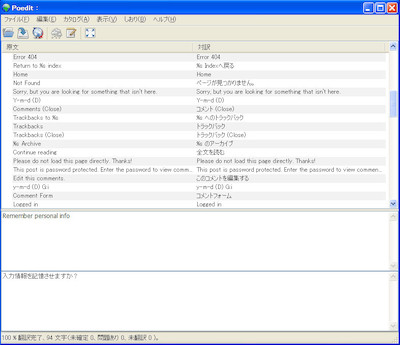ホーム > タグ > WordPress
WordPress
WordPress 記事内のリンクチェックプラグイン Broken Link Checker
- 2010-08-12 (木)
- ブログ
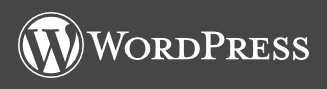
以前から過去記事のリンク切れが少し気になっていました。
個別に記事を読みかえしてみて発見することがあったのですが、おそらく見つけた数の数倍はあるのではないかと思っていました。
そんな中、WordPress用のプラグインで、そんなリンク切れを見つけてくれるものがあったので早速使ってみました。
結構使っておられる方も多いようで、検索するとたくさん情報が得られます。
インストールは、普通のプラグイン同様に上記URLからダウンロードしたzipファイルを解凍してpluginフォルダにアップロードするだけです。
現在のver0.9.4.4では、日本語化もされているようです。
別途日本語化のデータを用意しなくても日本語で表示されました。
プラグインを有効化して動作させると、早速リンク切れをチェックし始めます。
記事数が多いと時間がかかりますので、数時間経ってから再度チェックすると良いと思います。
設定は、管理画面の設定→Link Checkerで行うことが出来ます。
とりあえず、『リンクエラーにはrel=”nofollow”を付けておく』と『新たに検出されたリンクエラーに関してメール通知を受ける 』にチェックを入れてみました。
その後、当サイトでは12000近くのリンクが検出されました。
そして、気になるリンク切れは80件ほど出てきました。
その中でイベントレポでやっていたページ内リンクをなぜかリンク切れとして検出していました。
特に動作に問題はなかったので、エラーではないと修正しておきました。
リンク切れは、画像のリンクなどもチェックしてくれます。
約1年前に掲載したイベントレポ内の画像リンクが切れていたのは、少々冷や汗ものでした。
わりと毎月アクセスのある記事内にもリンク切れがあったりしました。
記事も書きっぱなしではなく、定期的に見返してみてチェックをしたいところです。
使ってみて、なかなか便利なプラグインだと思いました。
WordPress 本日人気の記事表示ウィジェットプラグイン wp-kyodeki
- 2010-07-19 (月)
- ブログ
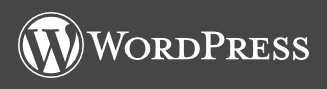
今日は、ちょっとネットを見ていたところ、気になるプラグインがありましたので、早速導入してみました。
本日人気の記事を表示するプラグイン『wp-kyodeki』です。
link >> WordPress Plugins/JSeries » wp-kyodeki (本日人気の記事表示ウィジェット)
インストール、使い方などは上記ページをご覧いただくと良いと思います。
日本語のページです。
シンプルなプラグインで、外観→ウィジェットよりWpKyodekiというウィジェットを表示させたい場所に入れるだけです。
設定は、ウィジェットのタイトル名と表示件数だけです。
とりあえず、『本日アクセス数の多い記事』というタイトルを付け、5件表示するようにしてみました。
表示は、ulタグを使いリストで表示させているようです。
phpファイルを修正することで表示スタイルなど変えられそうです。
ですが、特に変更しなくても良さそうなので、今回はそのまま使うことにしました。
早速導入してみましたが、数分も経つと記事が表示され始めました。
このプラグインは、シングルページもしくはページ表示時で、ウィジェットが配置されているときのみカウントが上がり、WordPress にログインしている閲覧者はカウント対象外となっているそうです。
1日分のデータしか保持しないようなので、どんどんデータが増えていくということは無さそうです。
このへんは、シンプルで良いですね。
WordPress にログインしている人のアクセスはのぞきますが、その他はボットなどのアクセスもそのままカウントし、同一 IP からの連続アクセスも複数としてカウントするそうです。
そう言われると正確性が・・・と思うかもしれませんが、目安程度に毎日見る分には特に問題無いかと思います。
来ていただいた方に、ちょっと他の記事も見てみようかなという気分になっていただければ良いかなと思います。
シンプルですが、ブログにひと味加えることが出来る面白いプラグインだと思います。
WordPressテーマ「wp.Vicuna Ext. Custom」のコメント欄などを日本語化してみる。
- 2010-07-04 (日)
- ブログ
今日は当サイトで使っているWordPressテーマの『wp.Vicuna Ext. Custom』でコメント欄などを日本語化してみました。
wp.Vicuna Ext. Customは日本語化されていてとても使いやすいのですが、コメント欄などで英語になっている部分が気になります。
特に『Remember personal info』『はい、いいえ』というのは、何が『はい』と『いいえ』なのかわかりにくくなっています。
もしかすると、このへんの項目を見ただけでコメントをためらってしまう人もいるかもしれません。
そう思い、修正する方法などを探してみました。
調べてみると、テーマのフォルダ内にあるmoファイルを修正すると良いようです。
このmoファイルというのは、プラグインなどに同梱されているのことも多いので知っている方も多いと思います。
ですが、修正しようにもそのままテキストエディタなどで開いてもよくわからない文字が出てくるばかりで修正出来ません。
このファイルを修正するには、Poeditというソフトを使うようです。
link >> Poedit: Download (英語HP
link >> Poedit 取扱説明書 – MMRT daily life
■ Poeditを使ってみる。
まずは、上記サイトよりPoeditをダウンロードして、PCへインストールします。
英語のHPですが、ソフト自体は日本語に対応しています。
その後、wp-content/themes/wp.vicuna.exc/languagesからja.po、ja.moというファイルをダウンロードします。
ダウンロードしたファイルは、失敗したときのためにコピーして使うようにします。
2つのファイルのうち使うのは、ja.poです。
Poeditにて読み込むと、左に英語、右に日本語訳が表示されます。
修正する項目を選ぶと、下に表示されますので下段の項目を修正します。
今回は、コメント欄と404ページを修正してみました。
特に設定などは変更せずそのまま使いました。
- Remember personal info → 入力情報を記憶させますか?
- Add Your Comment → コメントを入力して下さい。
- Not Found → ページが見つかりません。
404ページで表示される『Sorry, but you are looking for something that isn’t here.』という言葉も修正出来ます。
修正が終わりましたら保存をします。
すると、ja.moというファイルが新たに出来るので、このファイルと修正したjp.poを元のwp-content/themes/wp.vicuna.exc/languagesに戻します。
これでwp.Vicuna Ext. Customの範囲は、修正出来ました。
ですが、フィギュアレビュー記事用に使っているテーマはmoファイルpoファイルともに無いので修正していません。
こちらは、英語の方が良い雰囲気があるのでそのままにしておこうかと思います。
そして、404ページもついでに修正してみました。
このページも英語ばかりで、なおかつ少々見た目が寂しい感じでしたので少し賑やかにしてみました。
ほんの些細なところですが、ちょっと気になっていたので、直ってスッキリしました。
Home > タグ > WordPress